Linux系统下怎么上网?
Posted
tags:
篇首语:本文由小常识网(cha138.com)小编为大家整理,主要介绍了Linux系统下怎么上网?相关的知识,希望对你有一定的参考价值。
各位高手,我是个linux的初学者
我的电脑里装了xp和linux双系统
我在xp系统里上网是通过路由器分过来的,不需要什么设置,Internet协议是自动获取ip的,进入linux操作系统以后
我什么也干不了
因为我不知道在哪里配置上网
也不知道改如何配置
帮帮我好吗?
我需要详细的解答
因为我是菜鸟
我用的是Redhat Enterprise linux serve5.0企业版
可以按照如下方式进行分析:
不同的Linux发行版、不同的图形界面会提供各自的网络配置程序,找到并打开后选择你的上网方式,输入相关信息(例如WIFI密码、PPPoE拨号账号密码)完成网络配置。更具体的信息要根据自己的发行版上网搜索网络配置程序用法,或补充发行版详细信息。
1、首先我们需要确定本地电脑可以连接外网,然后打开安装的虚拟机,如下图中所表示。

2、接下来执行命令ifconfig 查看当前虚拟机的IP,默认系统是自动获取的,如下图中所表示。
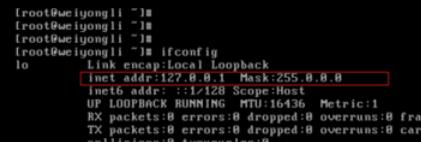
3、因为本地电脑是配置的静态地址上网,所以需要修改网卡的IP地址,可以使用命令: vi /etc/sysconfig/network-scripts/ifcfg-eth0。打开此界面,如下图中所表示。

4、因为系统默认是自动获取。需要修改地址和本地电脑为同一网段的IP,如下图中所表示。

5、等到网卡配置好后,重启网卡,执行命令: /etc/init.d/network restart 。重启后查看ip地址,命令 ifconfig 查看当前服务器所有网卡的IP,如下图中所表示。
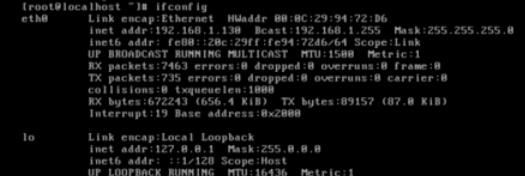
6、要上网我们还需要配置DNS,执行命令,vi /etc/resolv.conf 打开所在目录,如下图中所表示。

7、配置完成后, 我们来测试一下网络的连通性,ping www.baidu.com,网络已通,这样就配置完成了,如下图中所表示。

在linux的图形界面下设置方法如下:
1、在终端输入neat命令。

2、选择网卡,eth0。
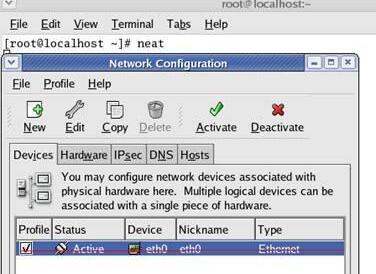
3、配置相关设置,如果是自动获得ip地址,只需要勾选“Auomaically obtain IP”。

1、如何配置网络,例如有线、无线、宽带拨号等
2、如何运行浏览器等网络应用
第一点:不同的Linux发行版(例如Ubuntu、Fedora、Red
Hat、ArchLinux等等)、不同的图形界面会提供各自的网络配置程序,找到并打开后选择你的上网方式,输入相关信息(例如WIFI密码、PPPoE拨号账号密码)完成网络配置。更具体的信息要根据自己的发行版上网搜索网络配置程序用法,或补充发行版详细信息。
第二点:多数发行版默认安装Chromium、Firefox等浏览器,网络连通后启动浏览器即可像平时Windows系统一样浏览网页。至于QQ、旺旺、微信等通讯软件,可以直接用Web版,或者参照网上教程下载安装Wine仿真安装包(直接运行Linux版本通讯软件) 参考技术C 你的linux是哪个版本的?是redhat还是ubuntu,还是别的啊?
既然你用linux,一些基本的配置还是自己要会的,建议你有什么问题就用搜索引擎找一下,网上肯定会有和你遇到同样问题的人,看看别人有些什么建议。
首先,要确保你用来上网的设备已经在linux被安装好了,常见的设备linux都能自动识别,但对内猫的兼容不大好.
然后,根据你的上网方式具体配置.
拨号上网:在k菜单->->更多应用程序中有拨号工具kppp.在运行kppp后点设置,在kppp配置窗口中的设备选项卡中选择你的调
制解调器,然后在帐号选项卡点击新建按钮后点击对话框设置.在弹出的对话框中可以设置拨号的:电话号码/IP/网关和DNS等.
ADSL专线:k菜单->系统设置->网络,单击新建按钮,选择xDSL联接点前进,然后按照向导设置即可.
LAN居域网方式:k菜单->系统设置->网络,选择正确的网卡(eth0,eth1等等)后点击编辑按钮即可配置. 参考技术D 你是红帽的企业,应该不会是用pppoe去拨号上网的吧,一般都是局域网通过路由器连接网络的,你可以这样设置修改。注意,下面的命令要用root权限在终端下进行操作。
vi
/etc/sysconfig/network-scripts/ifcft-eth0
(说明:eth0是第一块网卡)
device=物理设备名
ipaddr=ip地址
netmask=掩码值
network=网络地址
broadcast=广播地址
gateway=网关地址
onboot=[yes|no](引导时是否激活设备)
userctl=[yes|no](非root用户是否可以控制该设备)
bootproto=[none|static|bootp|dhcp](引导时不使用协议|静态分配|bootp协议|dhcp协议)
VMware虚拟机里Linux系统怎么上网
参考技术AVMWare虚拟机软件是一个“虚拟PC”软件,它使你可以在一台机器上同时运行二个或更多Windows、DOS、LINUX系统。那你知道在VMware虚拟机里Linux系统怎么上网吗?我带来了VMware虚拟机里Linux系统上网的 方法 ,下面大家跟着我一起来学习一下吧。
VMware虚拟机里Linux系统上网方法参考如下
原理:使用Windows下的连接作为网关。Linux作为一个虚拟的客户端通过这个Windows下的连接连上网。
1、设置Windows下的本地连接允许VMware的虚拟网卡来共享上网。
2、设置Windows下的VMware产生的虚拟网卡1。将其IP设置为192.168.0.1。子网掩码为255.255.255.0。
3、设置VMware的网卡为Host-only
4、启动Linux,然后在网络设置中将eth0设置为IP为 192.168.0.2。然后设置子网掩码255.255.255.0。再设置网关为192.168.0.1。最后设置DNS为Windows下使用的那 个DNS地址即可(在安装虚拟机前可以用ipconfig查到)。再激活eth0即可。
5、如果不行,那就设置完后,重启你的电脑。
而我在公司装的时候,没做第3步,用了默认的NAT方式,同样也可以上网。
VMware的网卡设置模式
VMware 提供四种网络连接方式
Bridge:这种方式最简单,直接将虚拟网卡桥接到一个物理网卡上面,和linux下一个网卡 绑定两个不同地址类似,实际上是将网卡设置为混杂模式,从而达到侦听多个IP的能力.
在此种模式下,虚拟机内部的网卡(例如linux下的eth0)直接连到了物理网卡所在的网络上,可以想象为虚拟机和host机处于对等的地位,在网络关系上是平等的,没有谁在谁后面的问题.
使用这种方式很简单,前提是你可以得到1个以上的地址.对于想进行种种网络实验的朋友不太适合,因为你无法对虚拟机的网络进行控制,它直接出去了.
nat方式:这种方式下host内部出现了一个虚拟的网卡vmnet8(默认情况下),如果你有过做nat服务器的 经验 ,这里的vmnet8就相当于连接到内网的网卡,而虚拟机本身则相当于运行在内网上的机器,虚拟机内的网卡(eth0)则独立于vmnet8.
你会发现在这种方式下,vmware自带的dhcp会默认地加载到vmnet8界面上,这样虚拟机就可以使用dhcp服务.更为重要的 是,vmware自带了nat服务,提供了从vmnet8到外网的地址转 换,所以这种情况是一个实实在在的nat服务器在运行,只不过是供虚拟机用的. 很显然,如果你只有一个外网地址,此种方式很合适.
hostonly:
这应该是最为灵活的方式,有兴趣的话可以进行各种网络实验.和nat唯一的不同的是,此种方式下,没有地址转换服务,因此,默认情况下,虚拟机只 能到主机访问,这也是hostonly的名字的意义. 默认情况下,也会有一个dhcp服务加载到vmnet1上.这样连接到vmnet8上的虚拟机仍然可以设置成dhcp,方便系统的配置.
是不是这种方式就没有办法连接到外网呢,当然不是,事实上,这种方式更为灵活,你可以使用自己的方式,从而达到最理想的配置,例如:
a.使用自己dhcp服务:首先停掉vmware自带的dhcp服务,使dhcp服务更为统一.
b.使用自己的nat,方便加入防火墙.windows host可以做nat的方法很多,简单的如windows xp的internet共享,复杂的如windows server里的nat服务.
c. 使用自己的防火墙.因为你可以完全控制vmnet1,你可以加入(或试验)防火墙在vmnet1和外网的网卡间.
从以上可以看出,hostonly这种模式和普通的nat server带整个内网上网的情形类似,因此你可以方便的进行与之有关的实验,比如防火强的设置等
1、Bridge模式(一切都跟host一样,只有ip不能与host相同)
ip 192.168.39.222
netmask:255.255.252.0
gateway:192.168.39.254
Primary nameserve:192.168.39.252
2、NAT模式
首先在host中查看VMnet8的IP(e.g. 192.168.255.1).
启动VMware,点Edit下Virtual Network Setting… ,弹出Virtual network Editor对话框;
查看NAT选项卡,记录NAT的Gateway IP address:192.168.255.2
在config中,填写:
ip:192.168.255.5(与192.168.255.1在同一个网段的不同地址)
netmask:255.255.255.0(与192.168.255.1的隐码相同)
Gateway IP:填写VMware中的NAT网关192.168.255.2
Primary nameserver:填写与主机中一样的网关192.168.39.252,这样就可以上网冲浪了.
如果填写192.168.255.1,则不能连上外网.这里也可以不停,总之不能写错误的地址
3、hostonly模式
(1)查看你的连接外网的网卡的属性,选择“高级”标签,设置成允许共享,并设定允许的网络接口为VMNET1
(2)再插看一下你的VMnet1 的属性,看一下TCP/IP协议的设置,你发现已经被自动设置为
192.168.0.1/255.255.255.0,
(3)windows下的设置完成,转入到跑linux的虚拟机.将你的eth0的ip地址设置为静态的(如果安装时没有选静态的话) .
按红帽子图标->系统设置->网络(或 其它 你了解的方法)
ip: 192.168.0.2(或其它在此网段上的地址)
netmask: 255.255.255.0
default gateway: 192.168.0.1 (VMnet1的地址)
dns:输入你自己的DNS (host中用的DNS)
保存设置.如果你还没有设置好主机名称:
cd /etc/sysconfig
vi network
编辑HOSTNAME
cd /etc
vi hosts
加入:
192.168.0.2 yourhostname
重新启动服务
su
/sbin/service network restart
(4)测试一下
网关: ping 192.168.0.1
dns: ping dnsserver
(1)Bridged方式
用这种方式,虚拟系统的IP可设置成与本机系统在同一网段,虚拟系统相当于网络内的一台.独立的机器,与本机共同插在一个Hub上,网络内其他机器可访问虚拟系统,虚拟系统也可访问网络内其他机器,当然与本机系统的双向访问也不成问题.
(2)NAT方式
这种方式也可以实现本机系统与虚拟系统的双向访问.但网络内其他机器不能访问虚拟系统,虚拟系统可通过本机系统用NAT协议访问网络内其他机 器.NAT方式的IP地址配置方法:虚拟系统先用DHCP自动获得IP地址,本机系统里的VMware services会为虚拟系统分配一个IP,之后如果想每次启动都用固定IP的话,在虚拟系统里直接设定这个IP即可.
(3)host-only方式
顾名思义这种方式只能进行虚拟机和主机之间的网络通信,既网络内其他机器不能访问虚拟系统,虚拟系统也不能访问其他机器.
(4)not use方式
既是不使用网络,虚拟系统为一个单机.
一般来说,Bridged方式最方便好用.但如果本机系统是win2000而网线没插(或者根本没有网卡),网络很可能不可用(大部分用PCI网卡的机器都如此),此时就只能用NAT方式或host-only,之前所说的那两块虚拟网卡就是适应这两种网络准备的.
以上是关于Linux系统下怎么上网?的主要内容,如果未能解决你的问题,请参考以下文章